Aktifkan penerusan email eksternal
Sebagai tindakan keamanan, secara default, Anda tidak dapat meneruskan email ke akun di luar organisasi Anda. Admin harus mengaktifkan penerusan email eksternal sebelum Anda dapat meneruskan email Microsoft 365 ke akun lain.
- Masuk ke Dasbor Email & Office (gunakan nama pengguna dan kata sandi GoDaddy Anda).
- Di sisi paling kiri, pilih Admin Microsoft 365 , lalu Penerusan Email .
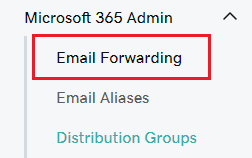
- Pilih Status Penerusan .
- Aktifkan toggle di bawah nama domain Anda.
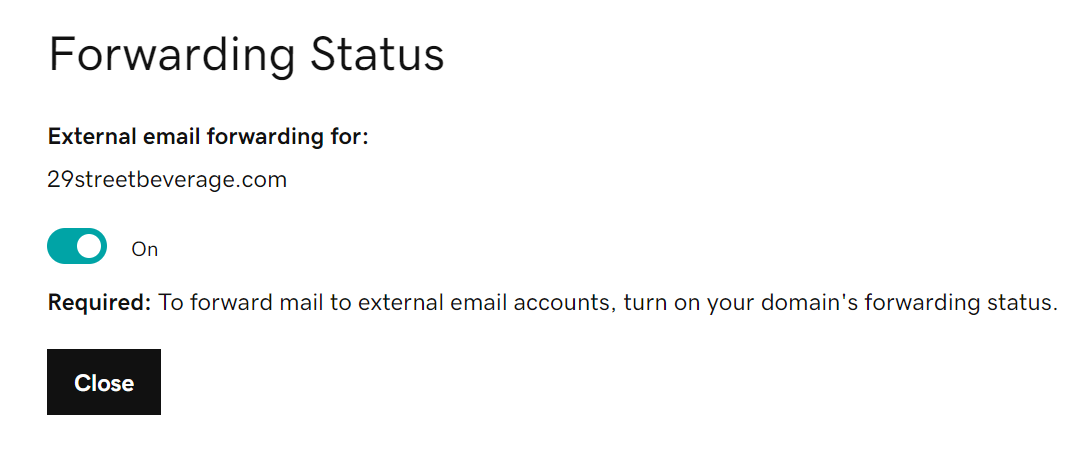
- Setelah selesai memuat, pilih Tutup . Anda sekarang dapat meneruskan email Anda ke alamat eksternal.
Jika Anda melihat kesalahan saat mencoba menyiapkan penerusan eksternal, tunggu satu jam dan coba lagi. Anda juga dapat mengikuti langkah-langkah pada tab Microsoft 365 Defender .
Kembali ke halaman Penerusan Email untuk menambahkan,![]() edit atau
edit atau![]() hapus alamat penerusan yang disiapkan untuk domain Anda.
hapus alamat penerusan yang disiapkan untuk domain Anda.
Jika Anda mengalami masalah saat mengaktifkan penerusan eksternal di dasbor, ikuti langkah-langkah berikut untuk mengedit kebijakan filter spam keluar.
- Masuk ke Microsoft 365 Defender menggunakan alamat email admin dan kata sandi Anda.
- Pilih Kebijakan keluar antispam (Default) .

- Di panel kanan, pilih Edit pengaturan perlindungan .

- Di bawah Aturan penerusan otomatis , pilih Aktif - Penerusan diaktifkan dari daftar.

- Pilih Simpan . Anda sekarang dapat meneruskan email Anda ke alamat eksternal.
Langkah terkait
Info selengkapnya
- Opsi penerusan untuk alamat email EMAIL_M365 saya
- Apa domain tertaut dalam organisasi?
- Ketahui selengkapnya tentang peran admin dari Microsoft.